Slik deaktiverer du Apple's bakover "Natural scrolling" på din Mac

Forvirret på hvorfor Mac-maskinen ruller opp når du drar fingrene ned på styreflaten? Apple kaller denne "Natural Scrolling", og ideen er å få rullearbeid som det gjør på berøringsskjermene. På iPhone drar du innhold opp og ned med fingrene. Dette er intuitivt på en berøringsskjerm, og Apple ønsket at Mac-ene skulle være i samsvar med de samme bevegelsene.
Det er lett å bli vant til, spesielt på styreflaten, men kan være veldig forvirrende for alle som skifter mellom macOS og Windows regelmessig. Heldigvis kan du endre Mac-maskinen din til å rulle tilbake til den gamle skolen, med enkle innstillinger tweak.
Åpne Mac-systeminnstillingene dine, klikk deretter på Trackpad eller Mouse.
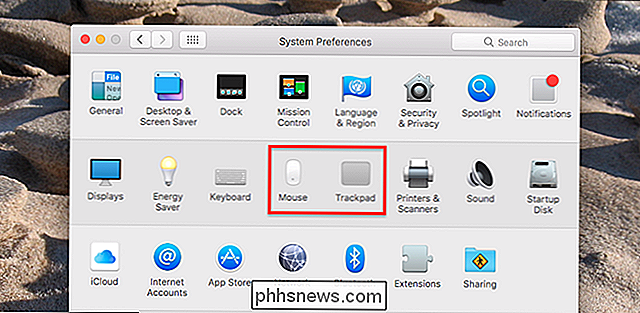
Gå til "Scroll & Zoom" , og fjern deretter merket for "Retningslinjer".
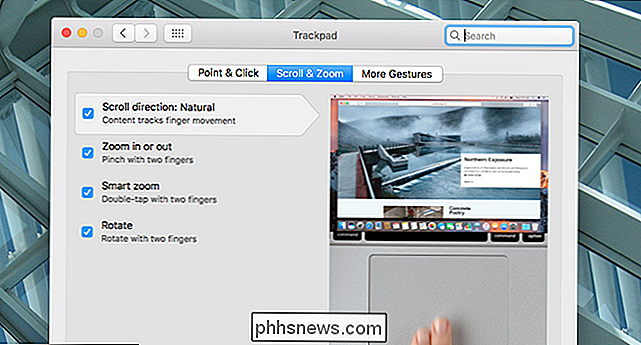
Det er det; du er ferdig! Rulling vil nå fungere på din Mac slik den gjør på andre bærbare datamaskiner, både på styreflaten din og hvilken som helst mus du plugger inn.
Dette alternativet er også tilgjengelig i musepanelet. Bare fjern merket "Scroll direction: Natural" og du er ferdig.
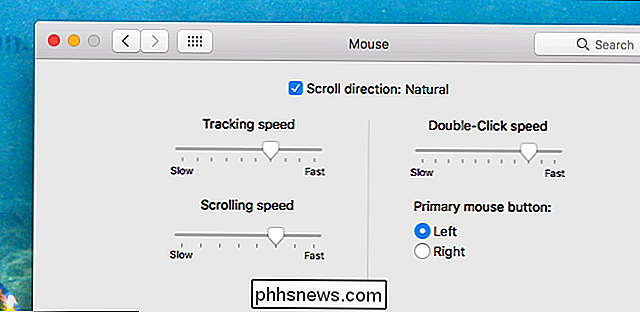
Det er det! Nyt å rulle slik du er vant til.
Fotokreditt: iRubén

Slå på TV-bakgrunnslyset - ikke lysstyrken - for å gjøre det lysere
Hvis fjernsynets bilde ser litt svakt ut, kan du være tilbøyelig til å gå inn i innstillingene og støte opp " lysstyrke”. Men det er faktisk feil innstilling å rote med. TV-apparater har forferdelig mange forvirrende innstillinger. Ikke bare må du passe på innstillinger som påvirker ting som overscan og soap operaeffekten, men du har også innstillinger som "skarphet", "fargetone" og "farge" som sannsynligvis ikke gir mye mening Hvis du ikke er sikker på hva du skal se etter.

Slik setter du opp Minecraft, slik at barna dine kan spille online med venner
Barna dine elsker Minecraft, deres venner elsker Minecraft, og de vil spille det sammen når de ikke kan være i samme fysiske sted - og de ber deg om å få det til å skje. Ikke bekymre deg, du trenger ikke å finne ut det selv: Vi er her for å hjelpe. Opprette en privat server for barna og vennene dine til å spille Minecraft er en fin måte å skape en trygg på.



